Amazon Fire HD 10을 최대한 활용하기위한 추가 팁

Amazon의 Fire 태블릿을 처음 사용하는 경우 다음은 최신 모델에 대한 경험을 최대한 활용하기 위해 수행 할 수있는 몇 가지 작업입니다.
아마존의 새로운 태블릿 인 Fire HD 10은이전 버전의 저렴한 버전으로 훨씬 개선 된 경험을 제공합니다. 향상된 1080p 디스플레이, 핸즈프리 Alexa 및 새로운 저렴한 가격이 포함되어 있습니다. Fire 태블릿을 처음 사용하는 경우 다음을 통해 더 많은 경험을 얻을 수 있습니다. 이 팁은 더 작은 크기의 최신 태블릿에서도 작동합니다. 추가 팁과 요령은 Fire 태블릿 시작에 대한 이전 기사를 확인하십시오.
불 태블릿 이름 바꾸기
아마존의 모든 기기는 매우 저렴하고팬이라면 집 주변에 여러 곳이있을 가능성이 있습니다. 여러 개가있는 경우 각 태블릿에 대해 설명적인 이름과 기본 'Brian 's 2nd 불". 이렇게하면 바쁜 홈 네트워크의 장치를 추적하고 Amazon 사이트의 "My Devices"페이지에서 장치를보다 쉽게 관리 할 수 있습니다. 태블릿 이름을 변경하려면 설정> 장치 옵션> 장치 변경 이름과 이름을 구분하는 데 도움이되는 이름을 입력하십시오.
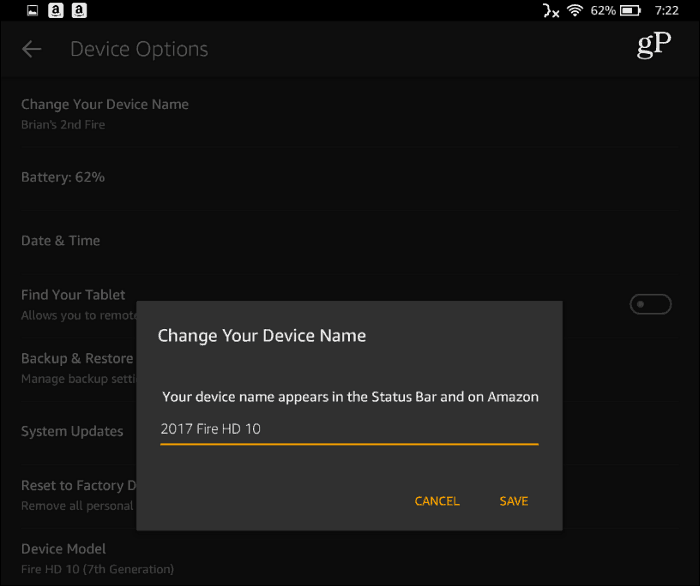
푸른 그늘 사용
요즘 대부분의 기기에는밤에 당신을 유지할 수있는 푸른 빛을 걸러냅니다. 예를 들어 Windows 10에는 Blue Light라는 기능이 있으며 iOS에는 Night Shift라는 기능이 있습니다. 켜려면 화면 상단에서 아래로 살짝 밀고 파란색 음영 아이콘을 탭하십시오. 화면 색상이 변경되고 슬라이더를 사용하여 색상을 조정할 수 있습니다. 더 많은 제어권을 얻으려면 설정> 디스플레이> 푸른 그늘. 여기에서 색상과 밝기를 조정하고 자동으로 활성화되는 일정을 설정할 수 있습니다.
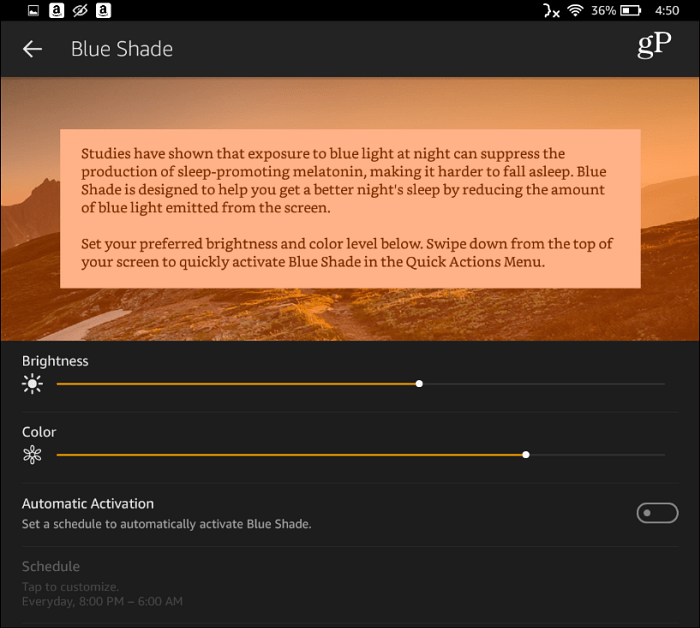
잠금 화면 광고 끄기
아마존이 파이어 태블릿을 판매하는 동안저렴한 가격, 구매시 추가 비용을 지불하지 않으면 잠금 화면에 광고가 활성화됩니다. 광고는 일반적으로 다른 유형의 Amazon 제품 및 서비스를위한 것입니다. 광고를 사용 중지 할 수 있지만 구독을 취소하려면 추가로 15 달러가 소요됩니다. 다른 컴퓨터에서 Amazon 계정에 로그인하고 Your Devices 페이지로 이동하십시오. 이제 목록에서 태블릿을 찾아 옆에있는 버튼을 클릭하십시오. 기기가 특별 혜택 및 광고에 가입되어있는 것을 볼 수 있습니다. 수정 링크를 클릭하십시오.
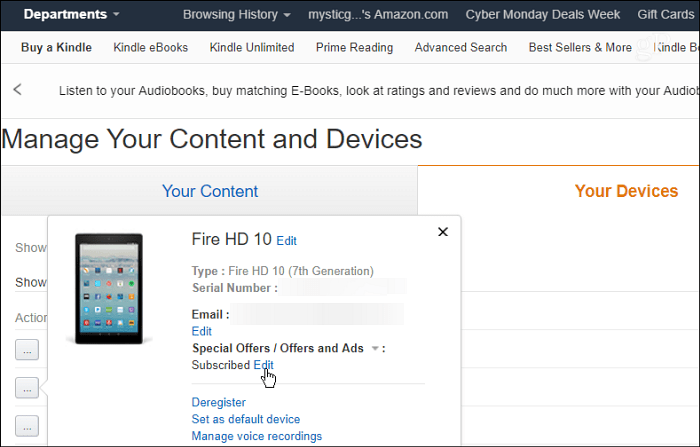
그런 다음 구독 취소 버튼을 선택하십시오. 프라임 멤버인지 여부에 관계없이 15 달러의 세금이 부과됩니다. 그러나 광고를 좋아하지 않고 좋은 결과를 원한다면 그만한 가치가 있습니다.
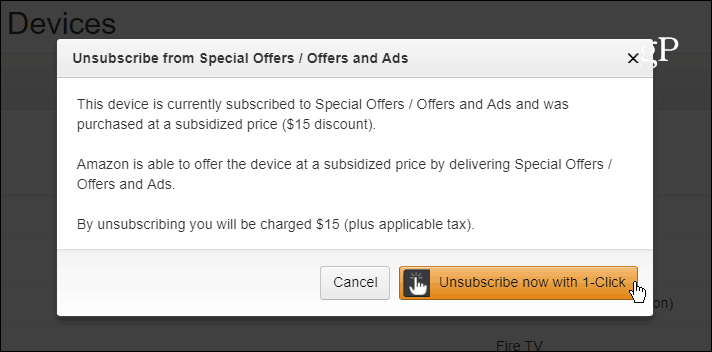
개인 웹 브라우징
모든 최신 웹 브라우저는 개인 브라우징을 제공합니다경험. Google은 Chrome을 '시크릿'이라고하고 Microsoft는 Windows 10에서 Edge를 'InPrivate'라고합니다. Fire 태블릿의 Silk 브라우저는 동일한 유형의 개인 탐색 환경도 제공합니다. 실크 브라우저를 시작하고 오른쪽 상단 모서리에있는 옵션 버튼 (세 개의 수직 점)을 누르고 개인 브라우징 입력을 선택하거나 다시 눌러 일반 탭으로 돌아갑니다. 실크의 배경이 어두운 회색으로 변하기 때문에 개인 모드로 탐색하고 있음을 알 수 있습니다.
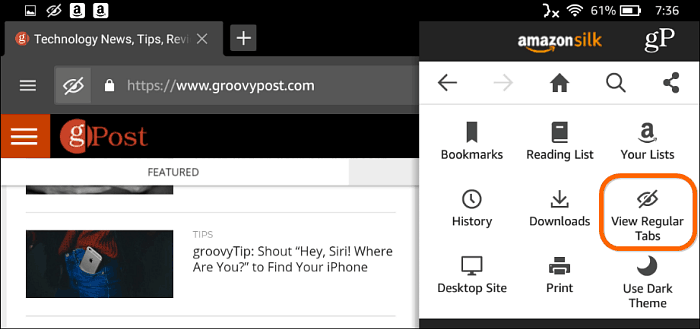
배경 화면 변경
사물을 조금씩 변경하려면 홈 화면의 배경을 다른 배경 화면으로 변경할 수 있습니다. 그렇게하려면 설정> 디스플레이> 배경 화면. 거기에서 다른 기본 옵션 중에서 선택하거나 자신의 사진 중 하나 (배경 이미지)를 사용할 수 있습니다.
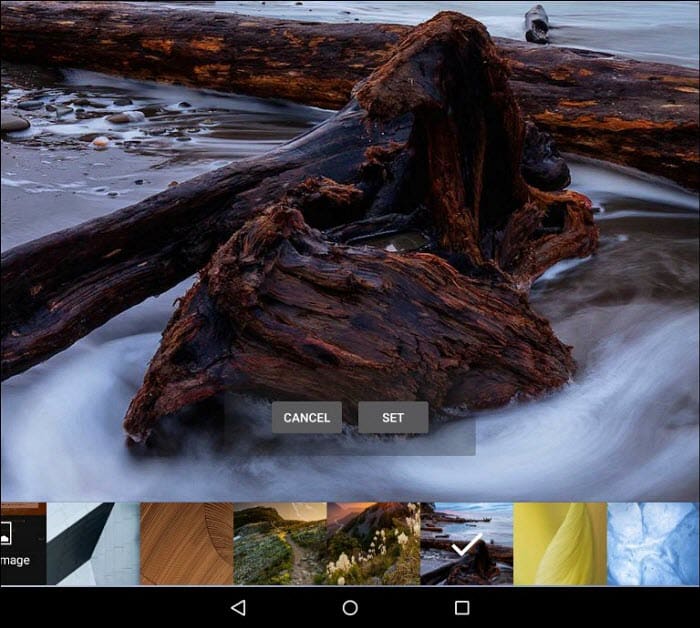
다음은 더 많은 정보를 얻을 수있는 몇 가지 팁입니다. 아마존 파이어 HD 10 아마존의 다른 최신 화재 태블릿. 아마존 엔터테인먼트 태블릿에서 가장 좋아하는 요령은 무엇입니까? 아래의 의견 섹션에 알려주십시오.










코멘트를 남겨주세요